Ako zrkadliť svoj Android na Windows 10 pomocou aplikácie Connect

Ak potrebujete zrkadliť svoj Android na počítači so systémom Windows 10 s funkciou Anniversary Update alebo vyššou, môžete to urobiť pomocou aplikácie Connect.
Existuje niekoľko spôsobov, ako prenášať svoje Androidna veľkú obrazovku pomocou zariadenia Chromecast od spoločnosti Google alebo iných zariadení set-top, ako je Roku. Čo ak však narazíte na situáciu, keď potrebujete zrkadliť svoj Android na PC so systémom Windows 10? Ak máte spustenú verziu Windows 10 Anniversary Update alebo vyššiu, môžete to urobiť pomocou vstavanej aplikácie Connect.
O tejto veci je potrebné spomenúť niekoľko vecískôr ako začneme. Obe zariadenia bude potrebné pripojiť k rovnakej sieti. Aj keď je aplikácia Connect súčasťou systému Windows 10, vaše výsledky sa budú líšiť v závislosti od vášho mobilného zariadenia a verzie operačného systému Android. Funkcia Connect používa štandard Miracast.
Pre tento článok používam HTC One M8, ktorý je dodávaný s HTC Connect. Podporuje Miracast, ako aj niekoľko ďalších štandardov streamovania médií, ako sú DLNA a Bluetooth.
Zrkadlo systému Android pre systém Windows 10
- Stlačte kláves Windows a typ: connect a zhora vyberte dôveryhodný výsledok aplikácie Windows Store.
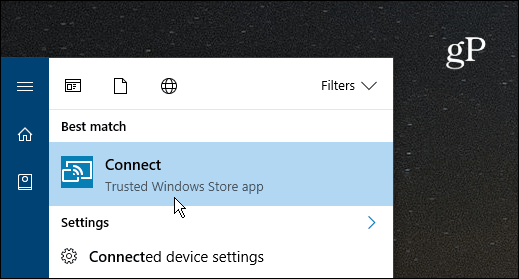
- Na telefóne s Androidom potiahnite dvoma prstami nadolv hornej časti obrazovky a vyberte ikonu prenášania a vyberte počítač. Upozorňujeme, že sa medzi jednotlivými zariadeniami bude líšiť. Na niektorých telefónoch to bude tlačidlo označené ako „Cast“. Iní môžu hovoriť „Zrkadlenie obrazovky“ alebo v mojom prípade - HTC Connect. Ak nevidíte možnosť prenášania alebo zrkadlenia, pravdepodobne budete musieť upraviť ponuku rýchleho nastavenia a zmeniť usporiadanie ikon.
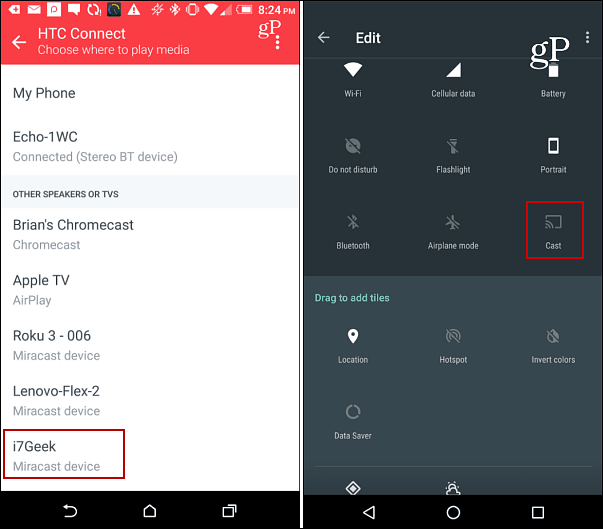
- V okne aplikácie Connect sa na vašom smartfóne a počítači so systémom Windows 10 zobrazí upozornenie na pripojenie.
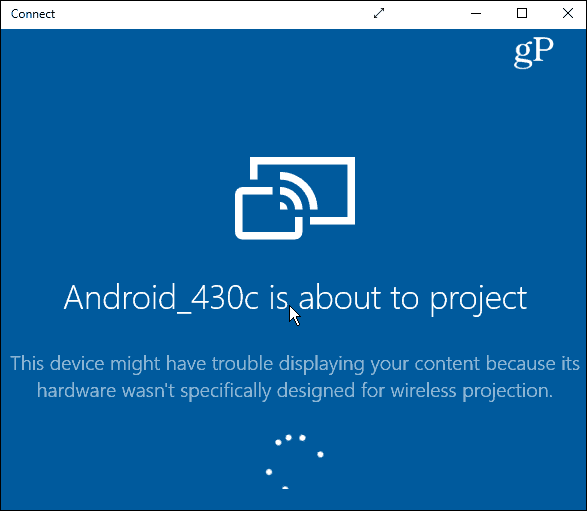
- Akonáhle je spojenie nadviazané (malo bytrvá iba niekoľko sekúnd), teraz sa v aplikácii connect zobrazí obrazovka Android. Môžete ho ponechať v nižšie uvedenom režime v okne alebo ho vyhodiť do vzduchu výberom ikony šípky v záhlaví.
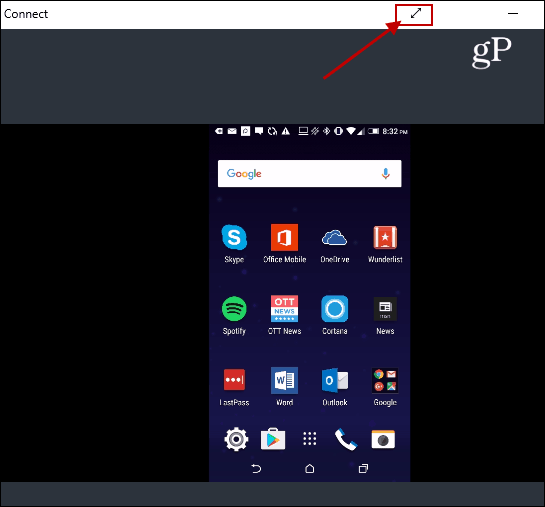
Je potrebné poznamenať, že ak otvoríte aplikáciu, ktorá podporuje napríklad aplikáciu Netflix, ktorú môžete vidieť v nižšie uvedenom príklade, zobrazí obrazovku Android v režime na výšku a na šírku.
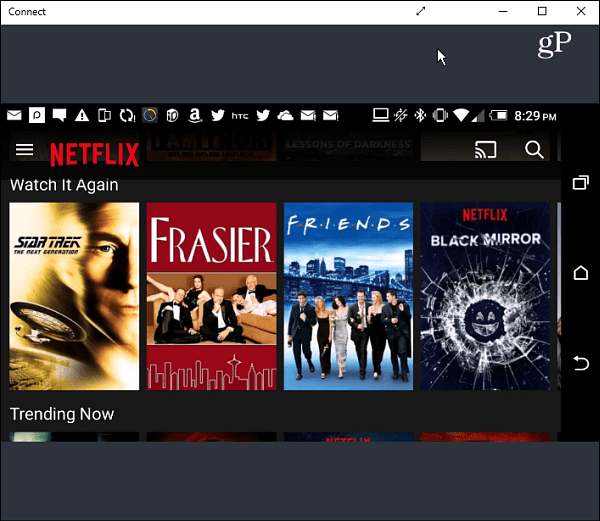
Aj keď pravdepodobne nebudete používať túto metódu ako celokVeľa. Hodí sa však, ak máte na telefóne s Androidom niečo, čo by ste chceli počas pracovnej prezentácie zobraziť v systéme Windows 10 v štipku.
A čo ty? Potrebovali ste túto funkciu použiť alebo ste pre ňu našli dobré využitie? Zanechajte komentár nižšie a povedzte nám o tom.










Zanechať komentár